Si un sitio de WordPress típico es como un escaparate individual, una red multisitio de WordPress es todo un centro comercial: cada sitio funciona como una entidad independiente, pero se beneficia de una gestión centralizada y de recursos compartidos. La gestión de una red multisitio de WordPress puede ser un quebradero de cabeza, a menos que dispongas de una sólida infraestructura de alojamiento como base.
Este artículo explora cómo maximizar la gestión de tu red multisitio de WordPress utilizando Kinsta. Y conectamos esto con escenarios prácticos y reales que demuestran cuándo y cómo implementar varias soluciones. Hay mucho que explicar, así que empecemos por entender por qué un multisitio puede tener sentido para tus proyectos.
Primeros pasos con WordPress multisitio
La transición de WordPress estándar a una red multisitio puede transformar la forma en que gestionas tu presencia web. Mientras que una instalación normal de WordPress se centra en el mantenimiento de un único sitio, el multisitio te permite gestionar todo un ecosistema de sitios web interconectados.
Esta diferencia fundamental afecta a tu flujo de trabajo de desarrollo, a tu enfoque de gestión de recursos y a mucho más. Comprender estas diferencias resulta crucial a la hora de planificar la arquitectura de tu red.
Cada sitio estándar de WordPress mantiene sus propias tablas de base de datos, configuraciones de plugins y base de usuarios. En cambio, el multisitio comparte estos recursos en toda la red, aunque puedes seguir manteniendo la independencia de cada sitio donde más importa.
Comprender la arquitectura multisitio de Kinsta
Las instalaciones multisitio en Kinsta se benefician de una infraestructura optimizada para WordPress y construida sobre los servidores más rápidos de Google Cloud y su red de nivel premium.
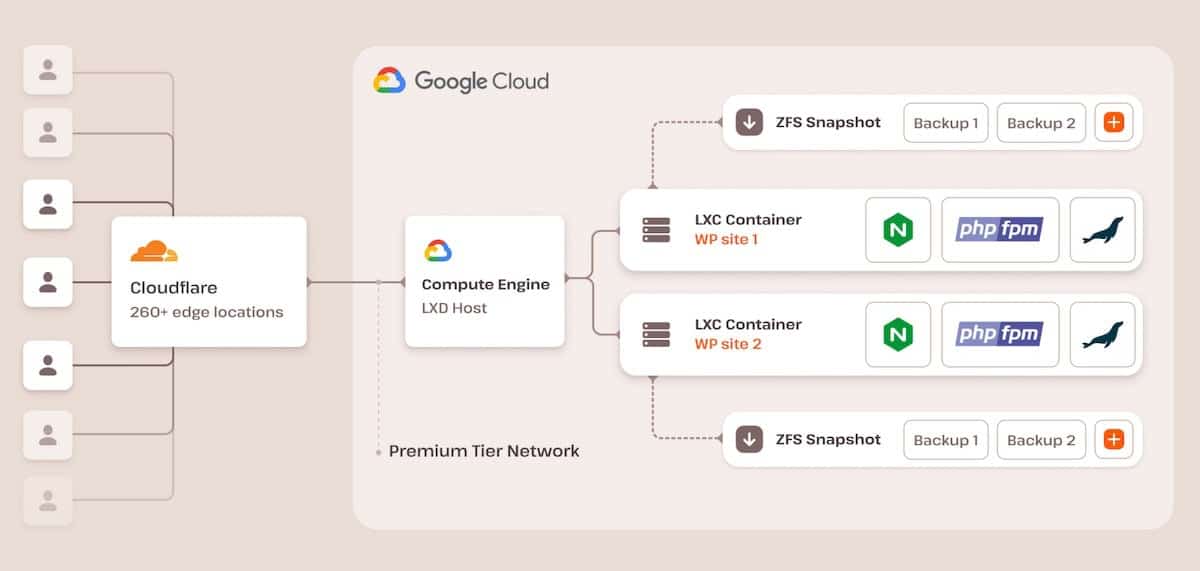
La tecnología de contenedores aislados de Kinsta significa que tu red de sitios funciona dentro de su propio entorno, en lugar de compartir recursos con los sitios web de otros clientes. Además de Google Cloud, la plataforma de Kinsta cuenta con Cloudflare para soporte opcional de CDN y edge-caching.
Cuándo tiene sentido un multisitio (y cuándo no)
A primera vista, elegir entre una instalación estándar de WordPress y un multisitio puede ser sencillo.
Por ejemplo, si tu agencia gestiona sitios de varios clientes que comparten configuraciones y requisitos similares, WordPress multisitio te ayudará a agilizar el flujo de trabajo. Las instituciones educativas suelen beneficiarse de esta configuración, ya que les permite mantener una marca coherente en todos los campus y departamentos, al tiempo que les proporciona autonomía. Las franquicias pueden obtener beneficios similares.
Sin embargo, el multisitio no siempre va a ser una solución óptima. Si tus sitios necesitan versiones diferentes de PHP o tienen requerimientos de plugins conflictivos, gestionarlos por separado tiene más sentido. Del mismo modo, si cada sitio tiene necesidades de escalado independientes o requiere personalizaciones de configuración complejas, las instalaciones individuales te resultarán más útiles.
La clave está en analizar tu caso de uso específico con detenimiento y evaluar tus necesidades. Ten en cuenta factores como el uso compartido de recursos, los requisitos de mantenimiento y las necesidades de escalado.
Configurar la red multisitio de WordPress en Kinsta
Cuando se trata de configurar una red multisitio de WordPress, tienes que hacer algo más que cambiar ajustes, aunque el proceso no tiene por qué ser complejo y largo. Lo que sí requiere es pensar y considerar la estructura de tu red.
El proceso comienza en el panel de MyKinsta cuando añades un nuevo sitio:
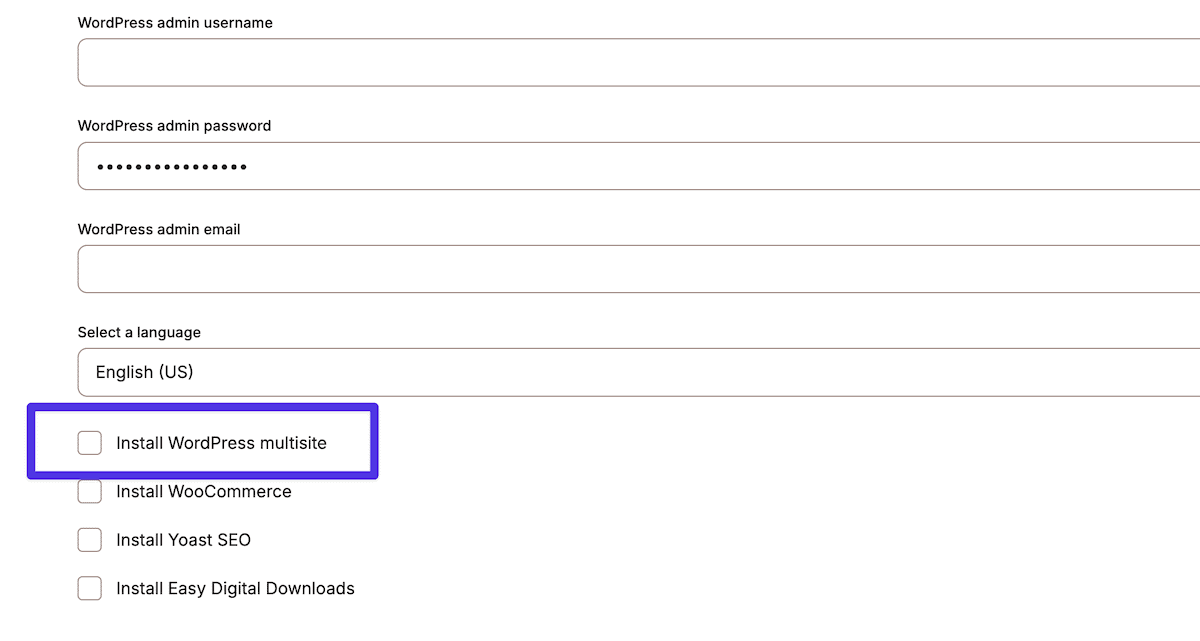
Una vez que actives la casilla para habilitar el multisitio, tendrás que elegir la estructura de tu red. Kinsta admite configuraciones tanto de subdominios como de subcarpetas, cada una con distintas ventajas:
- Las configuraciones de subdominios (como
site1.example.com) funcionan mejor para redes más grandes en las que cada sitio necesita su propia identidad diferenciada. - Las configuraciones de subcarpetas (como
example.com/site1) ofrecen una gestión más sencilla y se adaptan mejor a redes más pequeñas.
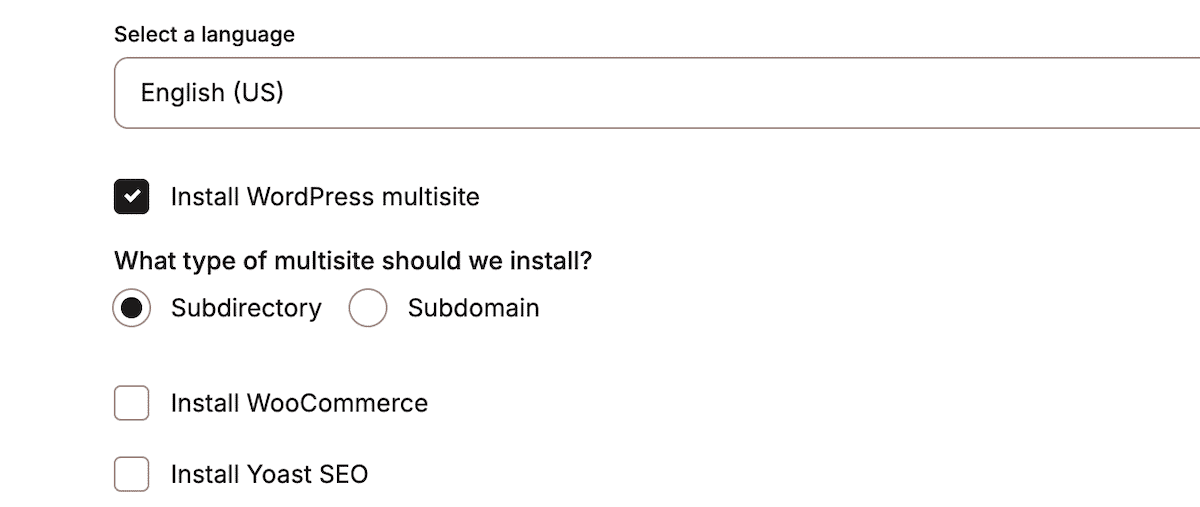
Después de hacer clic en Continuar y de que Kinsta complete la instalación, puedes empezar a trabajar en la gestión del dominio.
Configuración y gestión de dominios
La gestión de dominios en una red multisitio puede requerir mucha atención, pero el panel de control de MyKinsta simplifica el proceso.
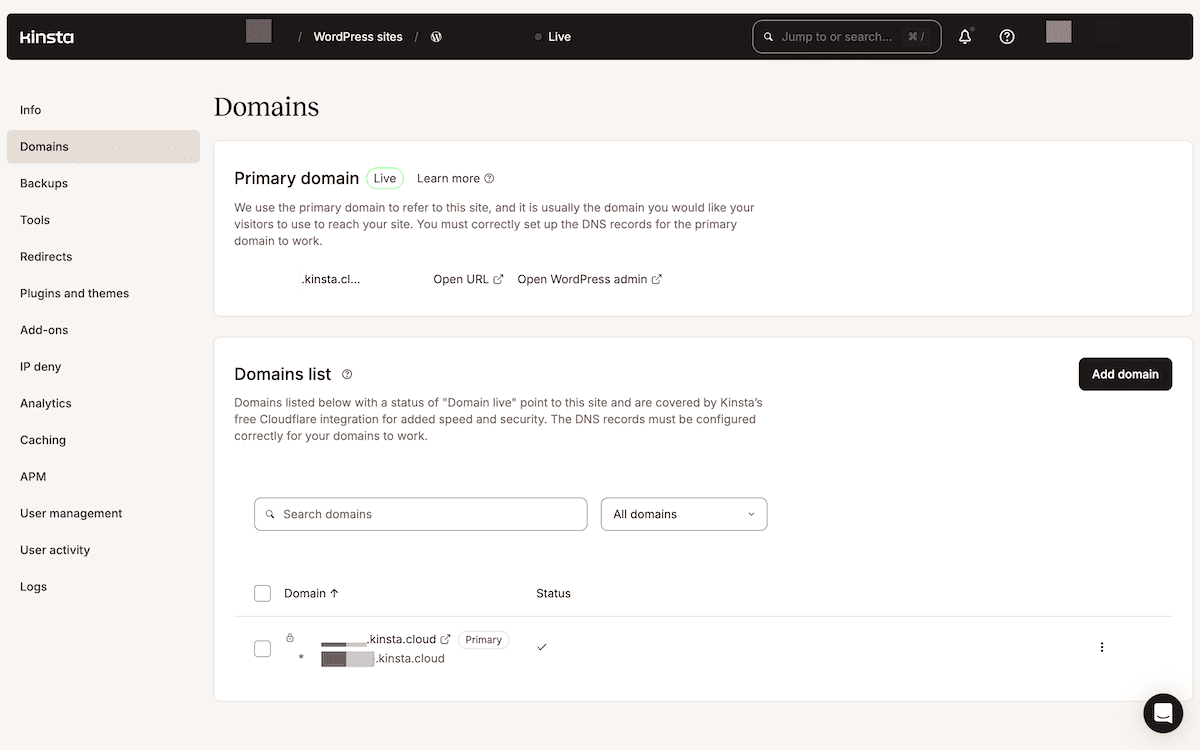
La asignación de dominios externos merece especial atención porque te permite utilizar nombres de dominio diferentes (y personalizados) para cada sitio de tu red. Esto es algo que una agencia puede encontrar valioso, ya que necesita gestionar varios sitios de clientes. También podría ser adecuado para una empresa que mantiene identidades de marca distintas en varios productos o servicios.
Kinsta gestiona los aspectos técnicos de la asignación de dominios externos de manera sencilla, y todo lo que tienes que hacer es implementar el nombre de dominio personalizado para cada sitio. Tampoco tienes que preocuparte de la gestión de certificados SSL ni de los entresijos de la verificación de dominios, lo que hace que este paso sea sencillo.
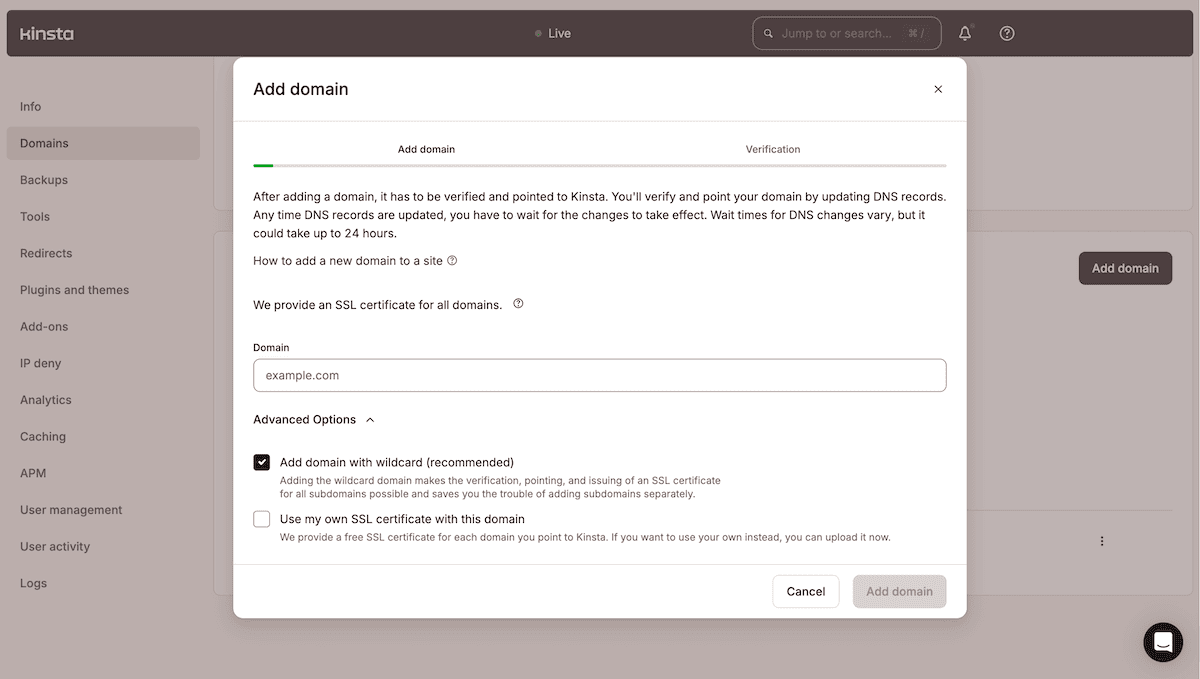
Esta parte del trabajo tiene dos pasos:
- Primero, mapea los dominios dentro del panel de control de tu multisitio de WordPress a través del enlace Sitios > Editar. Cambia el campo Dirección del sitio (URL) por el de tu dominio personalizado.
- Dentro del panel de MyKinsta, dirígete a la pantalla Dominios de tu instalación multisitio principal. Aquí, haz clic en el botón Añadir dominio, rellena los campos y confirma los cambios.
También deberás actualizar tus registros DNS para verificar tu dominio. El último paso es dirigirte a la pestaña Herramientas dentro de MyKinsta y abrir el cuadro de diálogo Forzar HTTPS. No debes forzar todo el tráfico a tu dominio principal, ya que no tendrás acceso a tu red de sitios. En su lugar, elige Forzar HTTPS en todos tus dominios activos y haz clic en el botón Forzar HTTPS.
Implementar un proxy inverso NGINX
Las capacidades de proxy inverso NGINX de Kinsta añaden otra capa de flexibilidad a tu configuración multisitio de WordPress. Esta función resulta especialmente valiosa cuando necesitas reglas de enrutamiento personalizadas o quieres implementar estrategias avanzadas de equilibrio de carga. El proxy inverso te permite realizar algunas tareas:
- Dirigir el tráfico de forma eficiente entre diferentes partes de tu red.
- Soportar reglas de caché personalizadas para secciones específicas.
- Manejar la terminación SSL «en el edge»
- Gestionar escenarios de enrutamiento complejos.
Para las redes multisitio de WordPress, un proxy inverso es la forma en que servirás múltiples sitios desde un único dominio. Considera un subsitio que utiliza un subdominio example.kinsta.cloud. Puedes implementar el proxy inverso para mapear esta URL a mysite.com/example (u otras variaciones).
Un proxy inverso no es una función básica de Kinsta. En su lugar, puedes adquirir un Add-on dedicado para soportarlo.
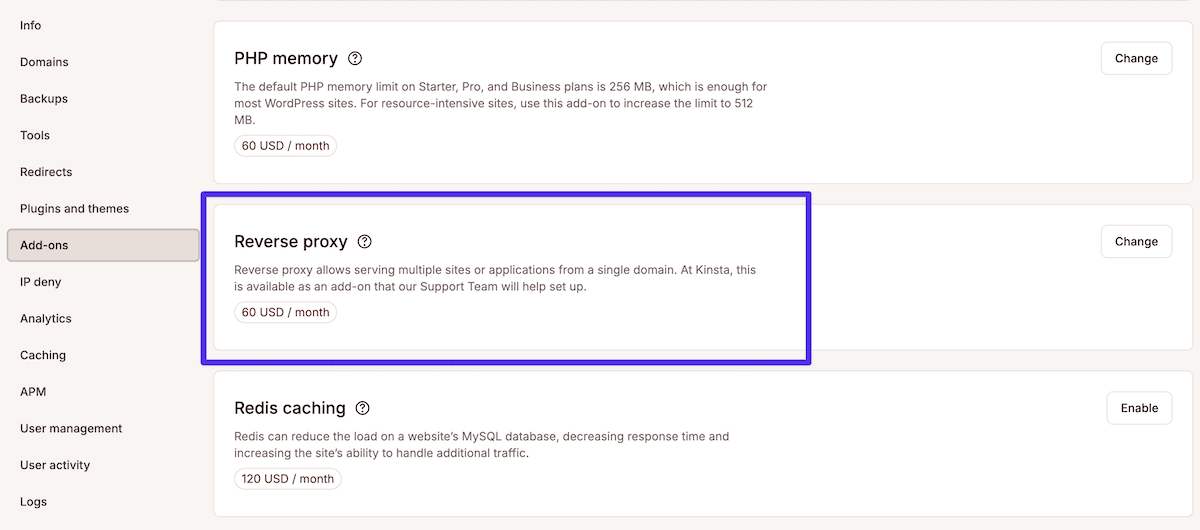
Una vez que hayas completado todo el proceso de configuración y mapeo de dominios, puedes empezar a optimizar y perfeccionar el rendimiento de tu red multisitio de WordPress.
Optimizar el rendimiento de tu multisitio
La optimización del rendimiento es un aspecto aún más crucial para la gestión de redes multisitio de WordPress. Los problemas pueden afectar a varios sitios simultáneamente, lo que puede repercutir en la participación de otros sitios de la red que no estén directamente implicados.
Afortunadamente, Kinsta proporciona herramientas completas para mantener este rendimiento óptimo en toda la red.
El poder del stack de caché de Kinsta
Kinsta implementa un sofisticado sistema de almacenamiento en caché al que pueden acceder tanto los sitios individuales como los multisitios de WordPress. Hay cuatro formas fundamentales de cachear un sitio:
- Caché de página de servidor (o local)
- Edge caching
- Caché Redis
- Un caché para la red de distribución de contenidos (CDN) integrado
Puedes acceder a cada uno de estos cachés a través del panel de control de MyKinsta. El sistema funciona a varios niveles, con configuraciones individuales disponibles para cada subsitio dentro de la red. También significa que no necesitas plugins adicionales de terceros para almacenar en caché tu sitio.
Esta gestión holística del caché comienza en el servidor con una implementación típica y una opción dentro del panel de control para borrar el caché. Los sitios web de WordPress pueden aprovechar el almacenamiento en caché dedicado para la plataforma, que incluye el almacenamiento en caché de código de bytes mediante la extensión nativa OPcache para PHP.
Edge caching lleva esto un paso más allá con la distribución global. Una vez que un visitante solicita una página, edge caching la sirve desde la ubicación de servidor más cercana gracias a Cloudflare. Dentro del panel de control de MyKinsta, tienes opciones para borrar el caché móvil, todo el conjunto de datos almacenados en caché en cada ubicación, y lo mismo para una URL individual que introduzcas.
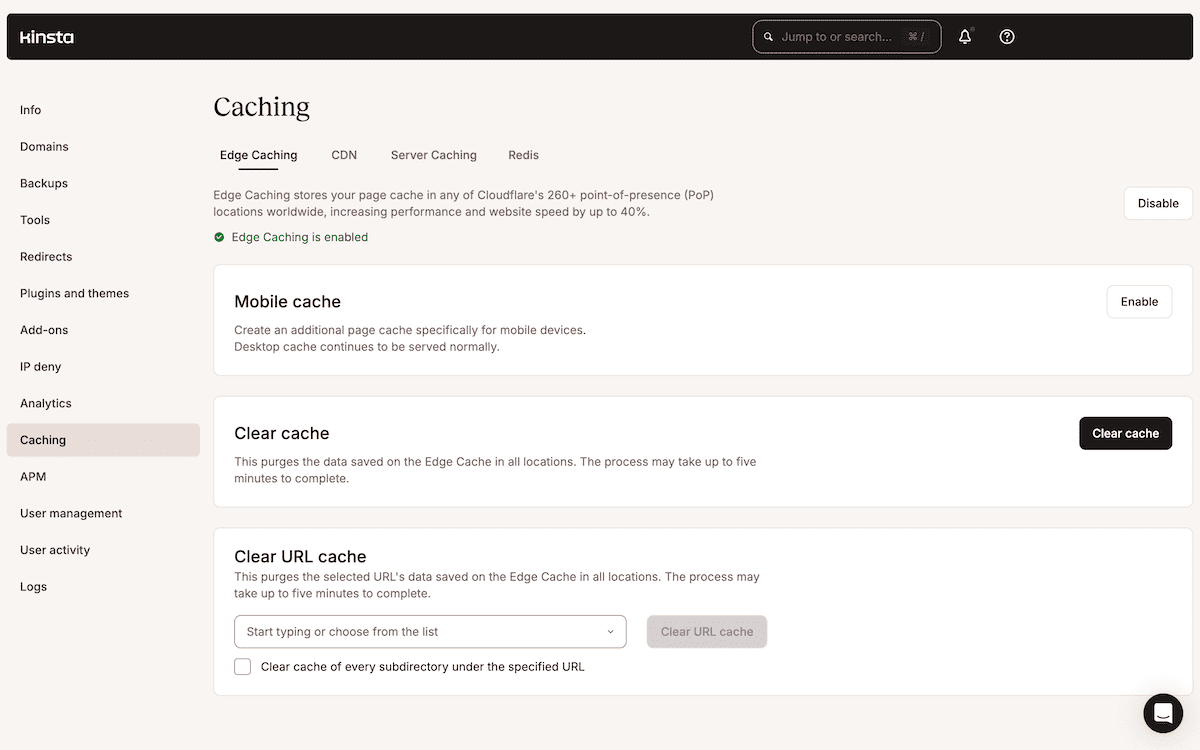
Este sistema es especialmente valioso para las redes multisitio que sirven a visitantes de distintas regiones geográficas. Edge Caching se combina bien con el caché CDN característico de Kinsta para gestionar activos estáticos como imágenes, CSS y archivos JavaScript. Con más de 260 PoPs de Cloudflare en todo el mundo, puedes garantizar tiempos de carga rápidos independientemente de la ubicación del visitante.
En MyKinsta, puedes borrar el caché, ajustar la optimización de imágenes y establecer reglas de exclusión.
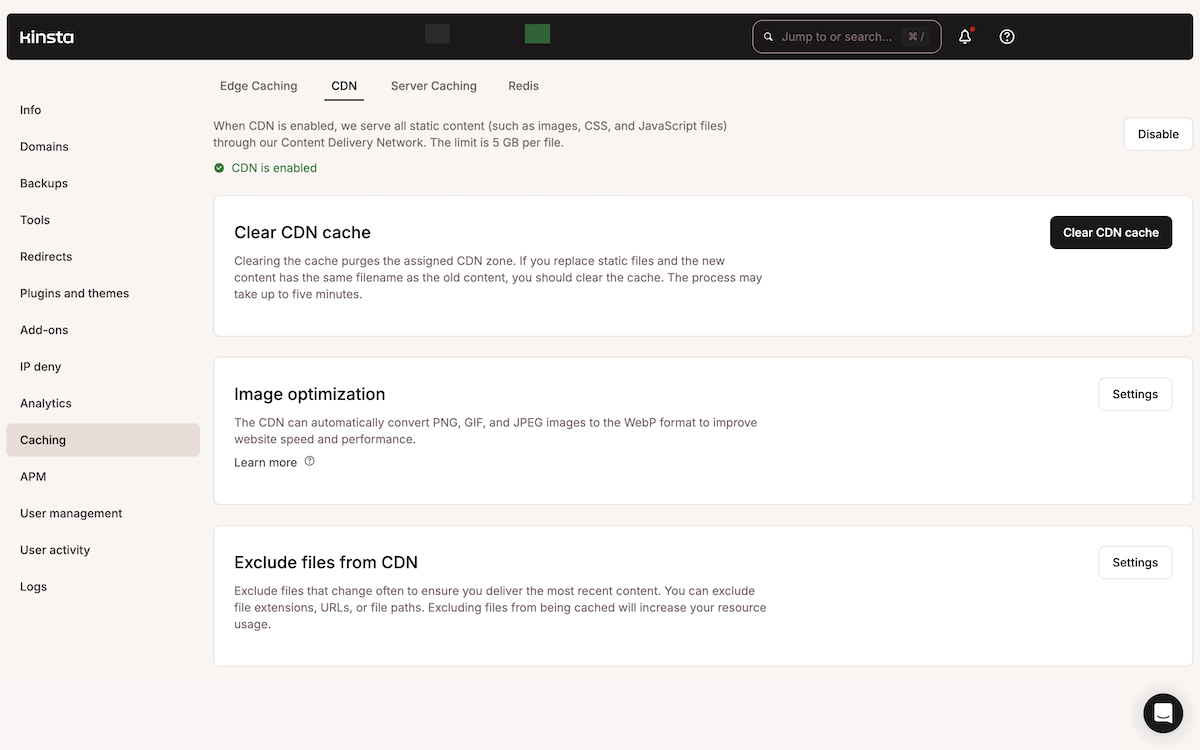
Aunque Kinsta proporciona la funcionalidad de caché de objetos de base de datos de forma estándar, el caché Redis te permite almacenar los valores que genera el caché de objetos. También es una opción que se encuentra en la sección Add-ons de MyKinsta.
Aprovechar la herramienta de Monitorización del Rendimiento de las Aplicaciones
Las pruebas de rendimiento serán una parte fundamental de la gestión de tu red multisitio de WordPress. Dado que potencialmente tienes cientos de sitios que gestionar, es importante disponer de una forma rápida y precisa de evaluar el rendimiento de tu red y de los sitios individuales.
La herramienta de Monitorización del Rendimiento de las Aplicaciones (APM) de Kinsta controla los procesos PHP, las consultas a la base de datos y las llamadas AJAX para ayudarte a identificar y resolver los cuellos de botella antes de que afecten a tus usuarios.
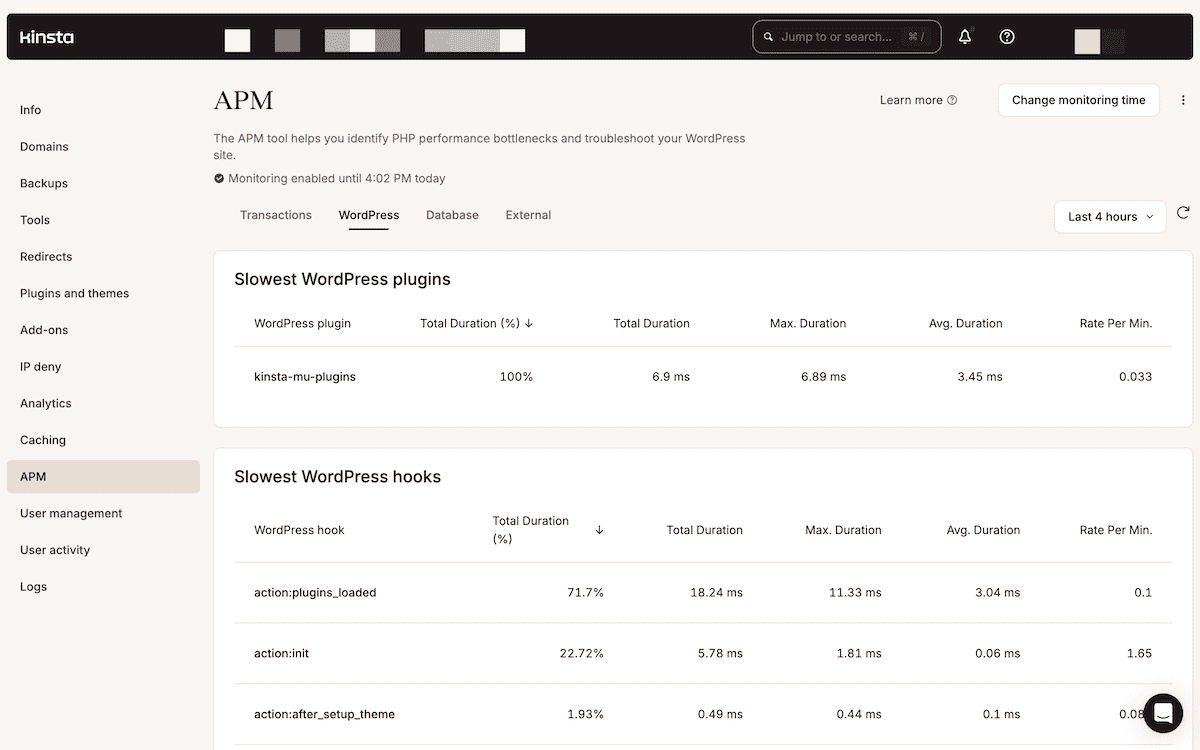
Aunque hay muchas herramientas de rendimiento en el mercado, puedes acceder a las métricas clave de la herramienta APM directamente desde el panel de MyKinsta. Puedes monitorizar varios aspectos de tus sitios, como las consultas a la base de datos, los hooks y plugins lentos de WordPress, y recibir desgloses de las peticiones transaccionales, clave para acelerar tu sitio.
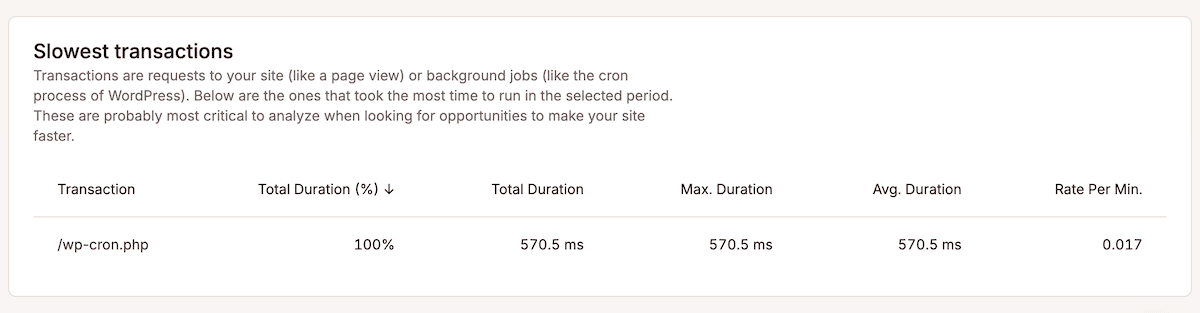
La herramienta APM destaca en la identificación de consultas lentas a la base de datos. Esto es importante para las redes multisitio de WordPress, donde muchos sitios comparten recursos de base de datos. Te ayuda a optimizar estas consultas y a mejorar el rendimiento general de la red.
Todos los sitios pueden beneficiarse de la Herramienta APM. Por ejemplo, las tiendas WooCommerce podrían controlar la velocidad de pago a través del impacto de las peticiones API. La Herramienta APM también es estupenda para identificar la lentitud de la velocidad del sitio a determinadas horas del día.
El sitio web de tutoriales de fotografía PHLEARN tiene mucho tráfico y utiliza la monitorización de Kinsta para asegurarse de que el sitio carga bien para todos sus miembros. Por supuesto, las potenciales nuevas inscripciones también se beneficiarán de la mejora de la experiencia de usuario (UX).
Cómo ayuda Kinsta a proteger tu red multisitio de WordPress
La seguridad adquiere una importancia añadida cuando se trata de la gestión de una red multisitio de WordPress. Un fallo de seguridad podría afectar a muchos sitios de la red.
Kinsta emplea la tecnología de seguridad más avanzada y líder del sector para mantener tus sitios seguros a nivel de servidor.
Aprovechar la infraestructura de seguridad de Kinsta
El enfoque de seguridad de Kinsta cumple las normas SOC 2 y cuenta con la certificación ISO 27001. La adhesión a estas normas del sector demuestra el compromiso de Kinsta de mantener protocolos de seguridad rigurosos:
- Cumplimiento de SOC 2. Esto demuestra que Kinsta se adhiere a varios criterios de servicios de confianza, y es un indicador de la seguridad de los usuarios.
- Certificación ISO 27001. Se trata del «estándar de oro» en materia de confidencialidad, integridad y disponibilidad de la información y los datos de los servidores de Kinsta.
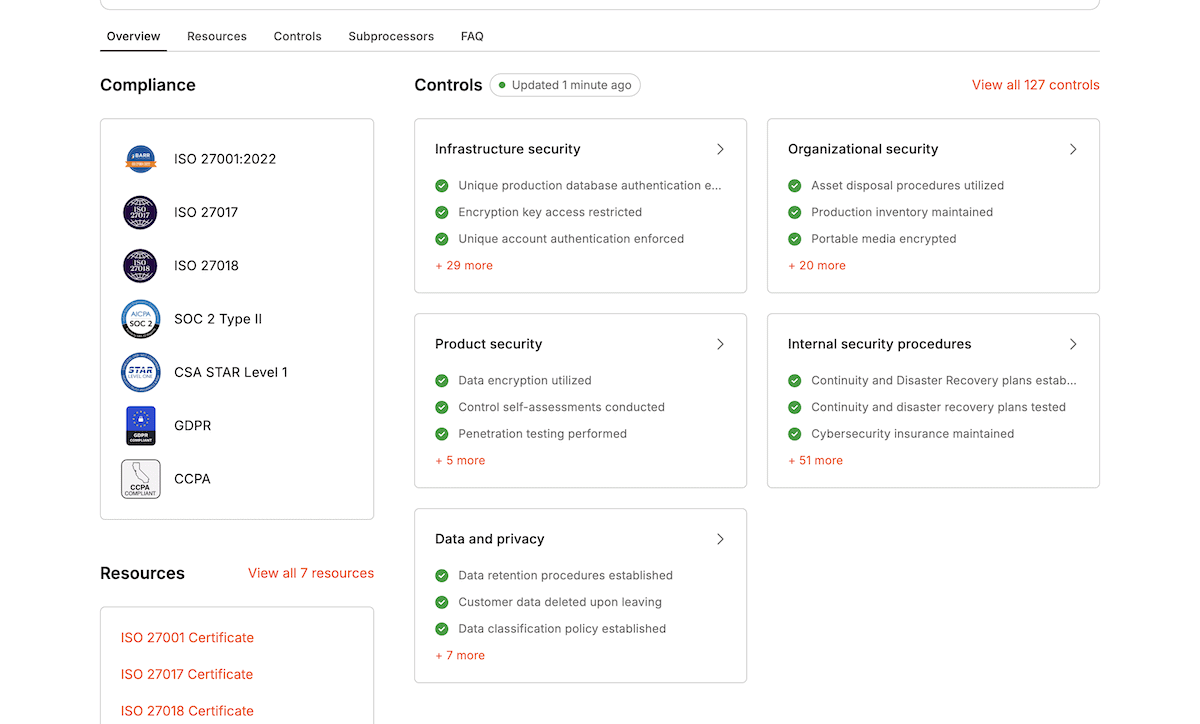
Tus sitios también se benefician de la funcionalidad de seguridad de Cloudflare para combatir las intenciones maliciosas. Esto incluye protección contra la denegación de servicio distribuido (DDoS) de nivel empresarial, un cortafuegos de aplicaciones web (WAF), protección contra bots y mucho más.
Entre las protecciones incorporadas de Google Cloud Network, los marcadores de confianza de Kinsta y la excelente prestación de Cloudflare, tienes casi todas las respuestas a las preguntas relacionadas con la seguridad de tu red.
Monitorización y mantenimiento
Además de la herramienta APM, tienes otras formas de asegurarte de que ningún sitio de tu red multisitio WordPress falla. Por ejemplo, Kinsta monitoriza el tiempo de actividad de tu red cada tres minutos. Si hay una caída en el tiempo de actividad, recibes una notificación por correo electrónico:
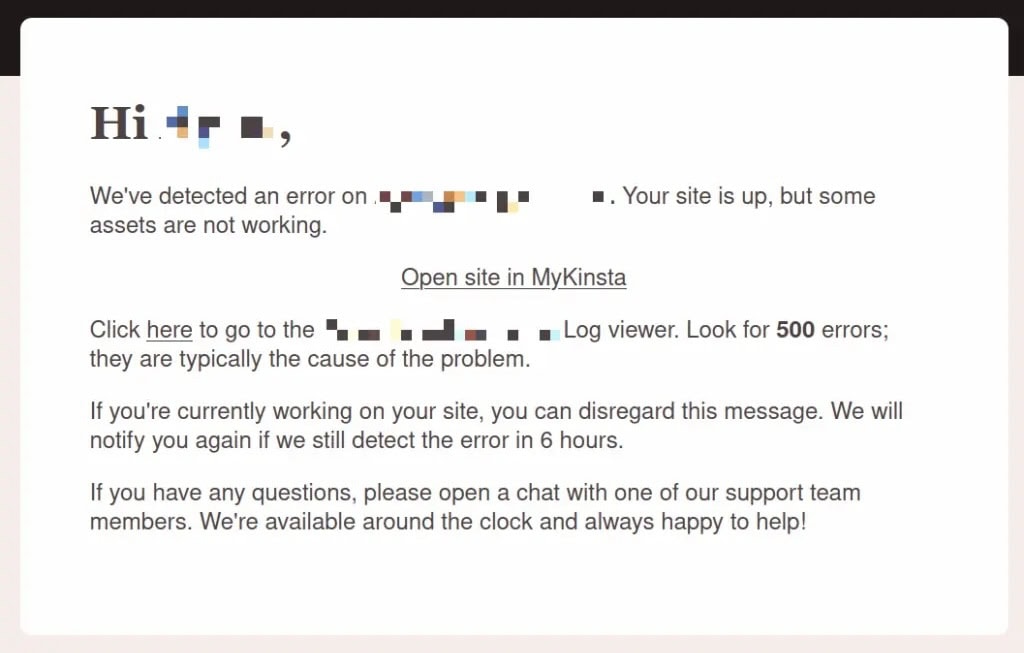
Es posible que las analíticas de tu red dentro del panel de MyKinsta te ayuden a detectar posibles problemas junto con la funcionalidad de registro incorporada:
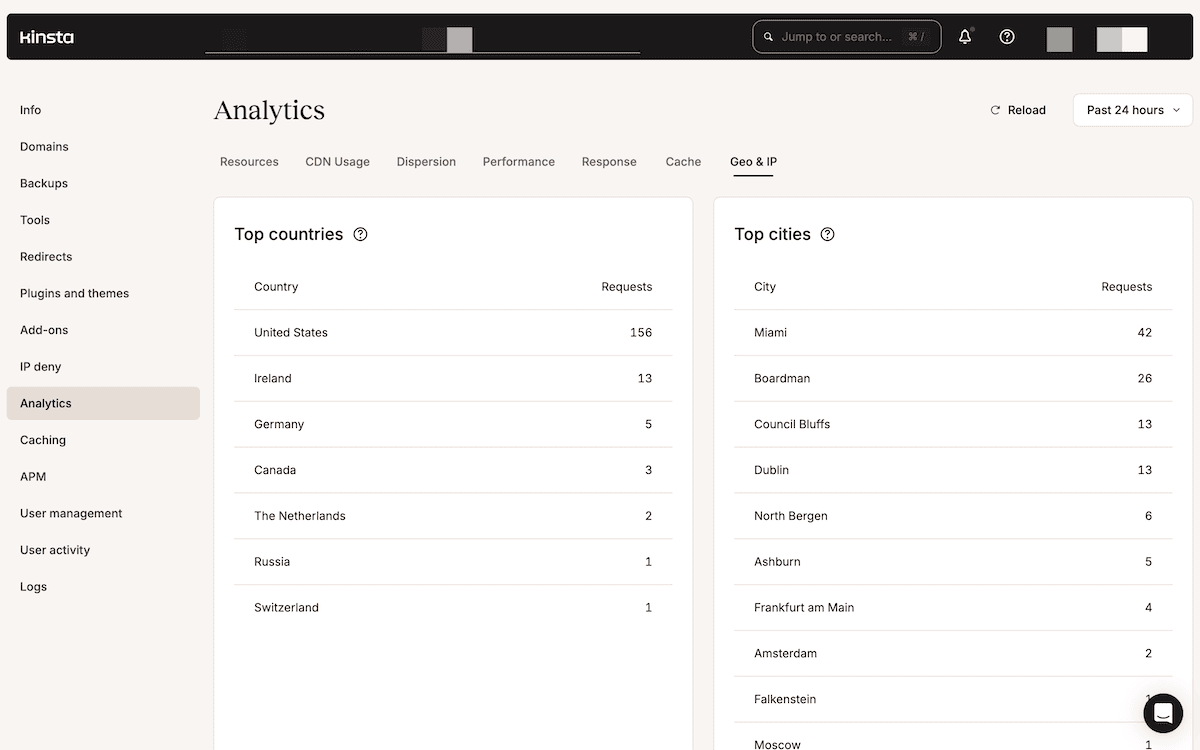
Además, existen herramientas específicas para registrar la actividad de los usuarios en MyKinsta:
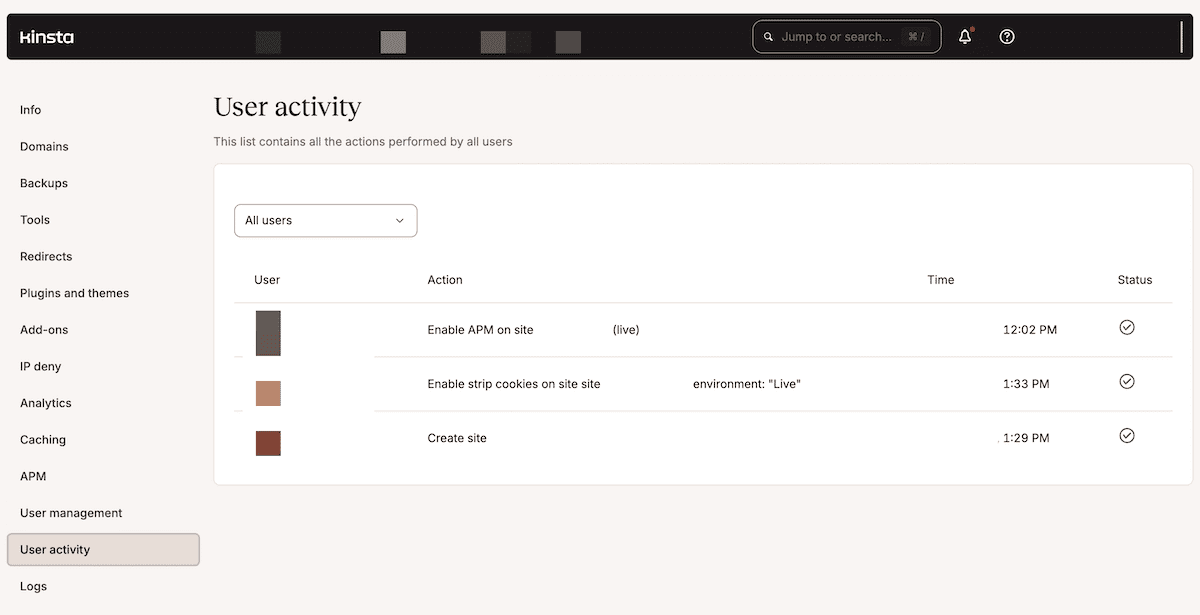
Otras herramientas disponibles en MyKinsta para proteger tu red multisitio incluyen la Denegación de IP, que funciona a nivel de red para bloquear el tráfico de direcciones IP maliciosas:
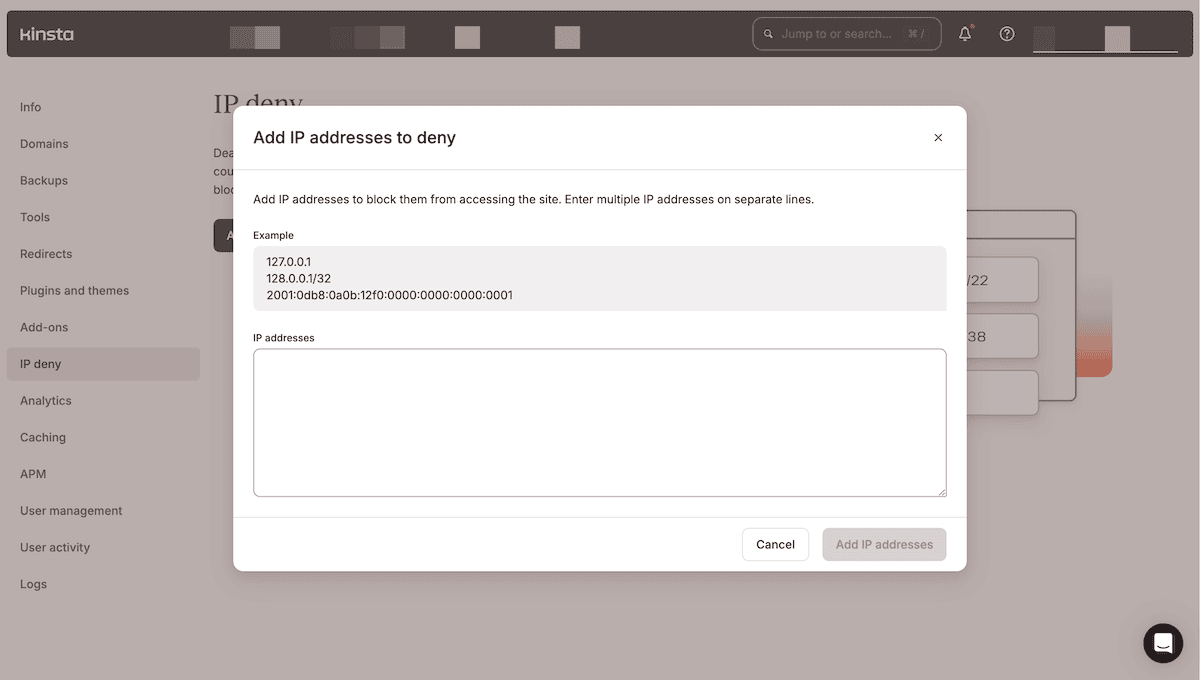
Por último, también puedes implementar escaneos rutinarios de malware (y eliminaciones), a través de un plugin para toda la red como Wordfence, lo que supone una gran ventaja al poder utilizar plugins de WordPress en toda tu red multisitio.
Gestión de la red multisitio de WordPress: desarrollo y despliegue
Un flujo de trabajo eficiente de desarrollo y despliegue será esencial para la gestión de la red multisitio de WordPress. Kinsta proporciona un flujo de trabajo «de-local-a-en-producción» que comienza con DevKinsta como tu entorno de desarrollo local:
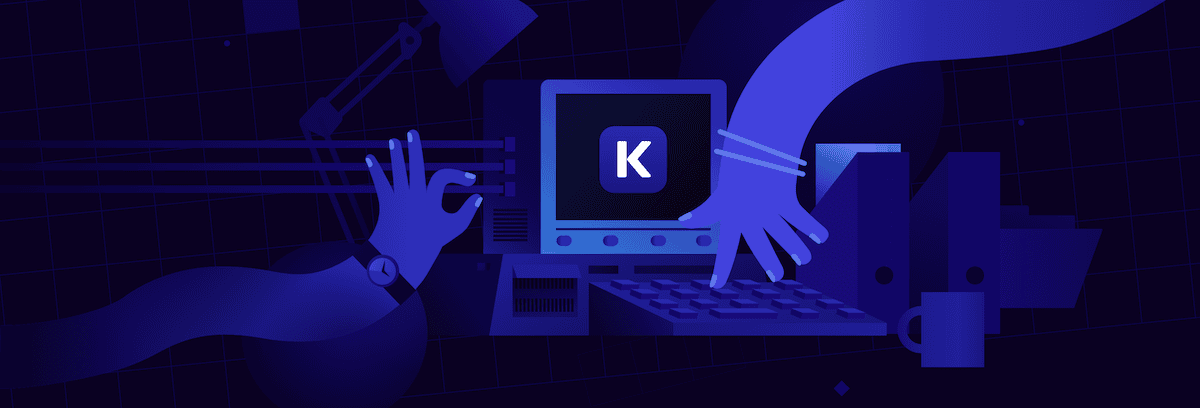
Usando DevKinsta, puedes duplicar tu configuración de producción en tu máquina local, hacer los cambios que necesites y luego enviarlos a tus servidores online. Para multisitios, DevKinsta puede obtener una instancia de red de tu servidor a través de su cuadro de diálogo de importación:
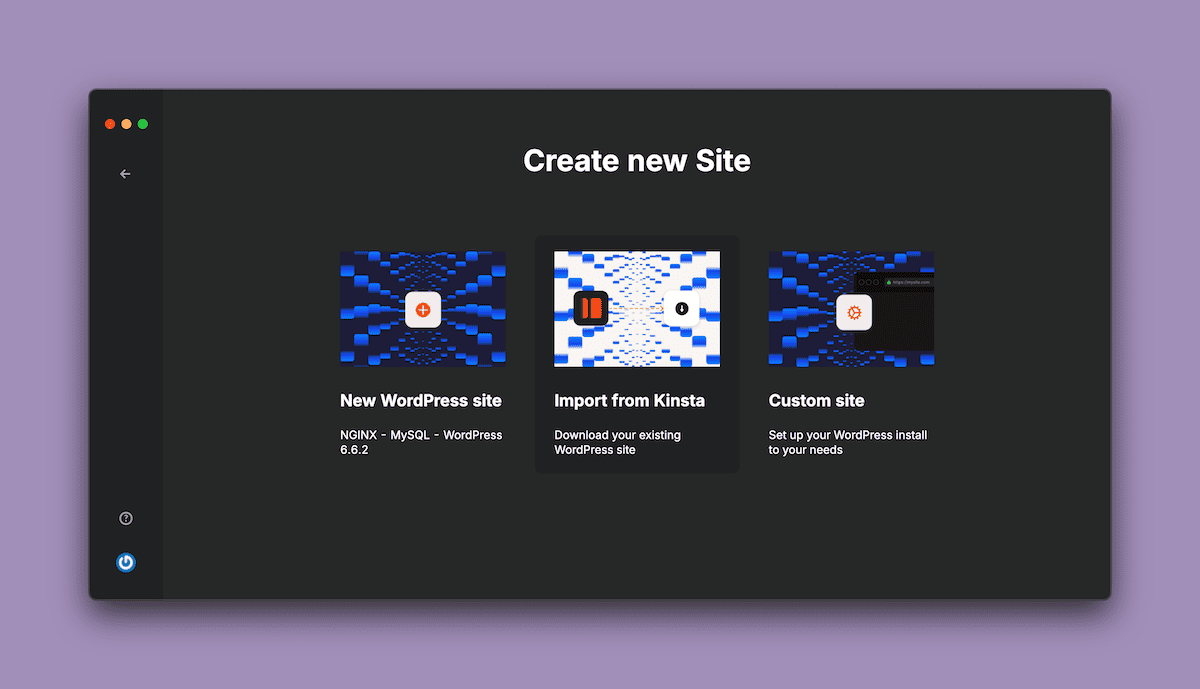
Esto te permitirá establecer la estructura de directorios de tu multisitio antes de que se realice la importación:
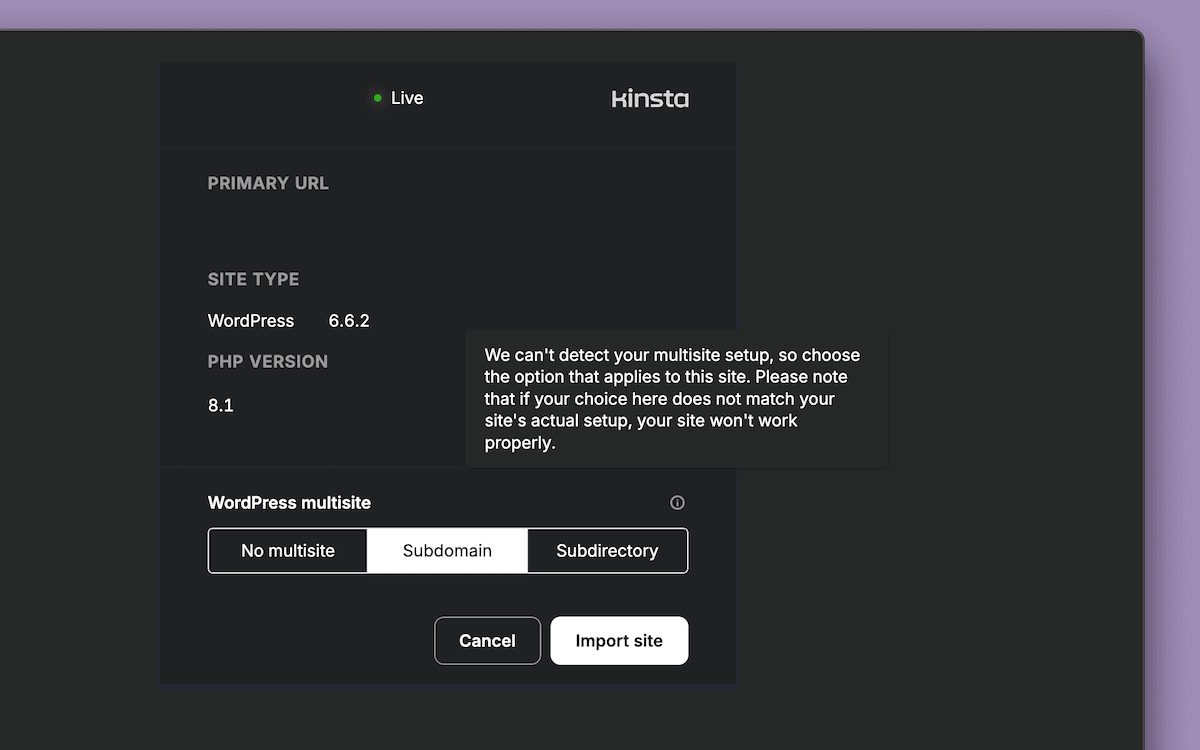
La funcionalidad de sincronización de DevKinsta te permite enviar y recibir contenidos desde y hacia tu servidor con un número mínimo de clics:
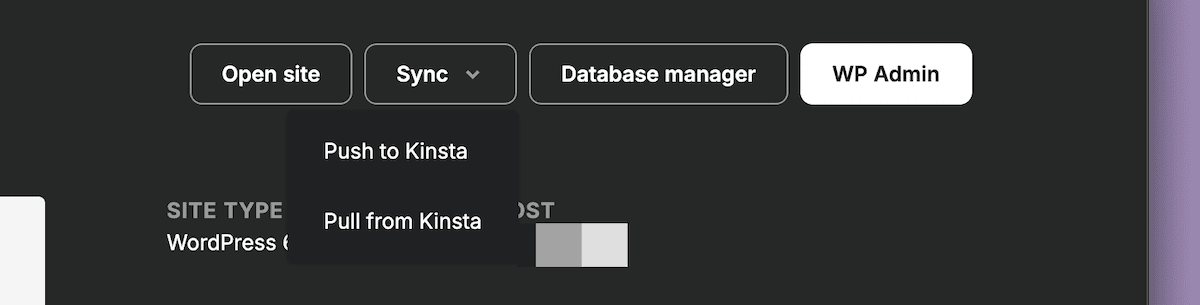
Un aspecto importante de un pipeline multisitio de local a en producción es el panel Mis sitios de WordPress:
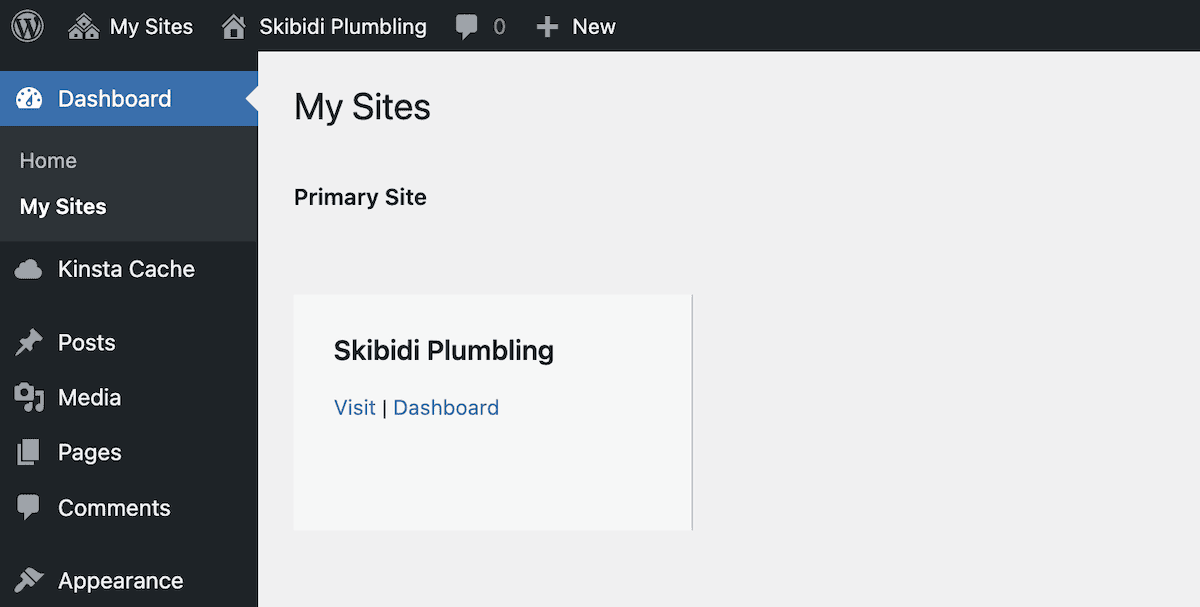
Otra parte crucial de tu flujo de trabajo de local a en producción es el staging y la comprobación de los cambios de tu red.
Estrategias de staging y pruebas
Utilizar un entorno staging es una decisión crítica cuando se trabaja con WordPress multisitio. Existen varios métodos para crear un sitio staging para tu red, pero Kinsta te ofrece la posibilidad de crear un sitio staging con un solo clic en el panel MyKinsta:
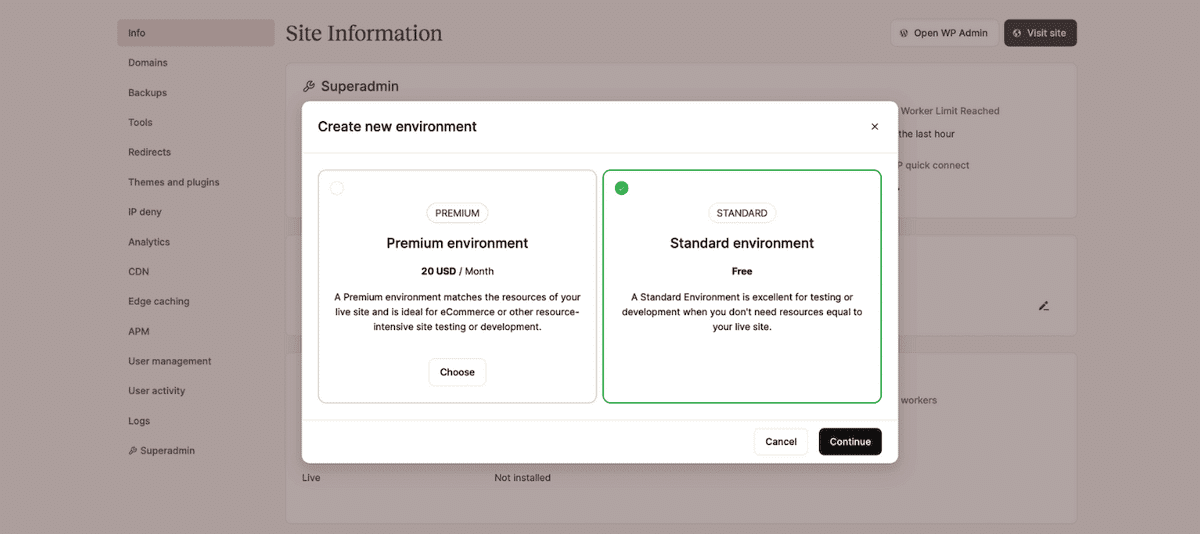
Con el staging premium, puedes crear muchas copias diferentes de tu configuración, probar los cambios y publicar los correctos. Hay muchas formas avanzadas de utilizar el staging para la gestión de tu red multisitio de WordPress, incluida la incorporación del control de versiones.
Un enfoque común para el despliegue es enviar los cambios a un repositorio de GitHub, GitLab o Bitbucket, con algunos scripts del lado del servidor que recuperan los cambios y actualizan el sitio. Las redes multisitio pueden beneficiarse de las configuraciones monorepo y multirrepo, y un enfoque de control de versiones funciona para el staging y el despliegue en producción.
Probar tu red y los cambios dependerá de tus objetivos de desarrollo. Las pruebas de sitios individuales pueden ser simples comprobaciones de funcionalidad o pruebas unitarias avanzadas.
Cómo organizar tu flujo de trabajo: resumen
Trabajarás con tus entornos local y staging para casi todo tu desarrollo y despliegue. Aquí tienes un rápido resumen de los pasos que recomendamos:
- Si tu hub de red ya está activo, utiliza DevKinsta para hacer pull (traer) esa instancia a tu máquina local. De lo contrario, puedes crear un nuevo sitio dentro de MyKinsta y hacer pull (traer) a local, o directamente dentro de DevKinsta.
- Dentro de este entorno local, haz los cambios que necesites. Controlar la versión de esos cambios en una rama de «características» o de «pruebas» es una buena idea.
- Parte de este proceso local podría implicar algunas pruebas de usabilidad u otras comprobaciones visuales, aunque esto ocurrirá a lo largo de tu flujo de trabajo.
- Es una decisión subjetiva hacer push (enviar) a staging a través de DevKinsta o de tu repositorio Git.
Una vez que tengas tu hub de red en un servidor en vivo, quizá quieras establecer una estrategia de pruebas automatizadas y un pipeline de monitorización. También es el momento adecuado para analizar cómo responderá tu red a las decisiones de escalado.
Cómo puede beneficiarse una agencia de la gestión de redes multisitio WordPress de Kinsta
Las agencias de WordPress suelen necesitar soluciones personalizadas y específicas para la gestión de redes multisitio. Esto se debe a los flujos de trabajo y culturas personalizados de cada agencia. Por ejemplo, las agencias pueden adoptar distintos enfoques para la colaboración en equipo.
Gestión de usuarios
La gestión de usuarios en MyKinsta incluye la posibilidad de invitar a otros miembros del equipo al proyecto:
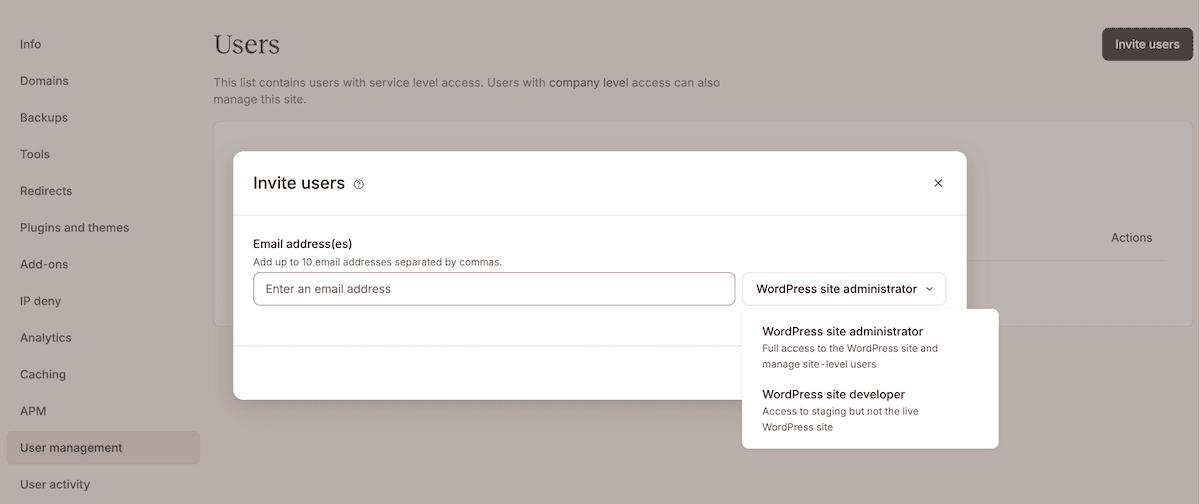
Con muchos usuarios trabajando en tus proyectos, es importante organizar tu jerarquía y estructura de acceso. Puedes establecer varios roles que ofrezcan acceso a la empresa en su conjunto o a un servicio concreto (como la administración de la base de datos). Algunas de las opciones con menos privilegios serán ideales para el acceso de los clientes a la red o a un sitio concreto.
Analíticas e informes
Las analíticas de Kinsta sirven para algo más que para detectar anomalías en el tráfico: también pueden ayudarte a comprender cómo llega ese tráfico a tu red y (por extensión) a los sitios de tus clientes. Incluso un rápido vistazo al gráfico de Visitas puede decirte cuánto tráfico hay en la red a lo largo del día:
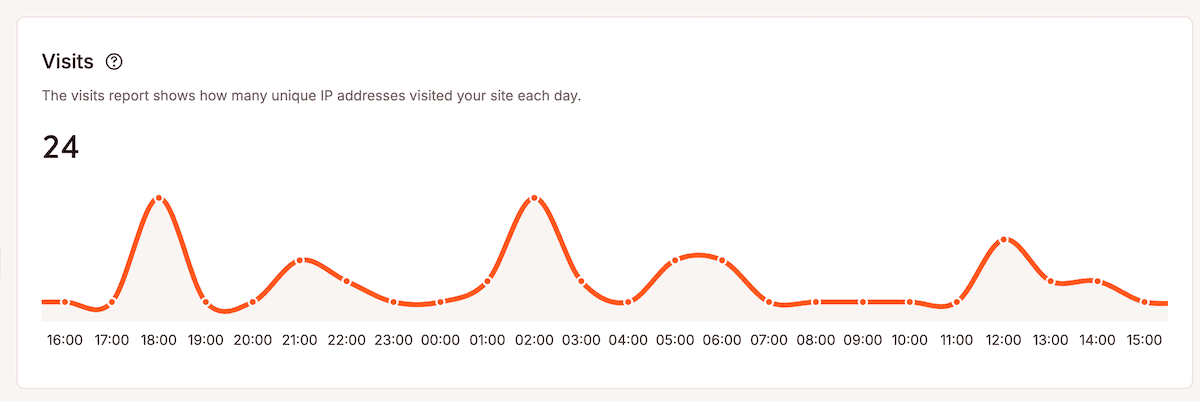
Puedes ver el uso básico de recursos de tu red: espacio en disco y ancho de banda. Otras pestañas pueden darte una idea de los tiempos de respuesta de PHP, los límites de memoria, el uso de AJAX, el desglose de códigos de error y muchas más métricas avanzadas.
Analizar tus datos geográficos puede tener valor de varias maneras. Los clientes internacionales o los que gestionan sitios multilingües desearán saber de qué parte del mundo procede su tráfico. MyKinsta puede decírtelo a través de la pantalla Geo e IP:
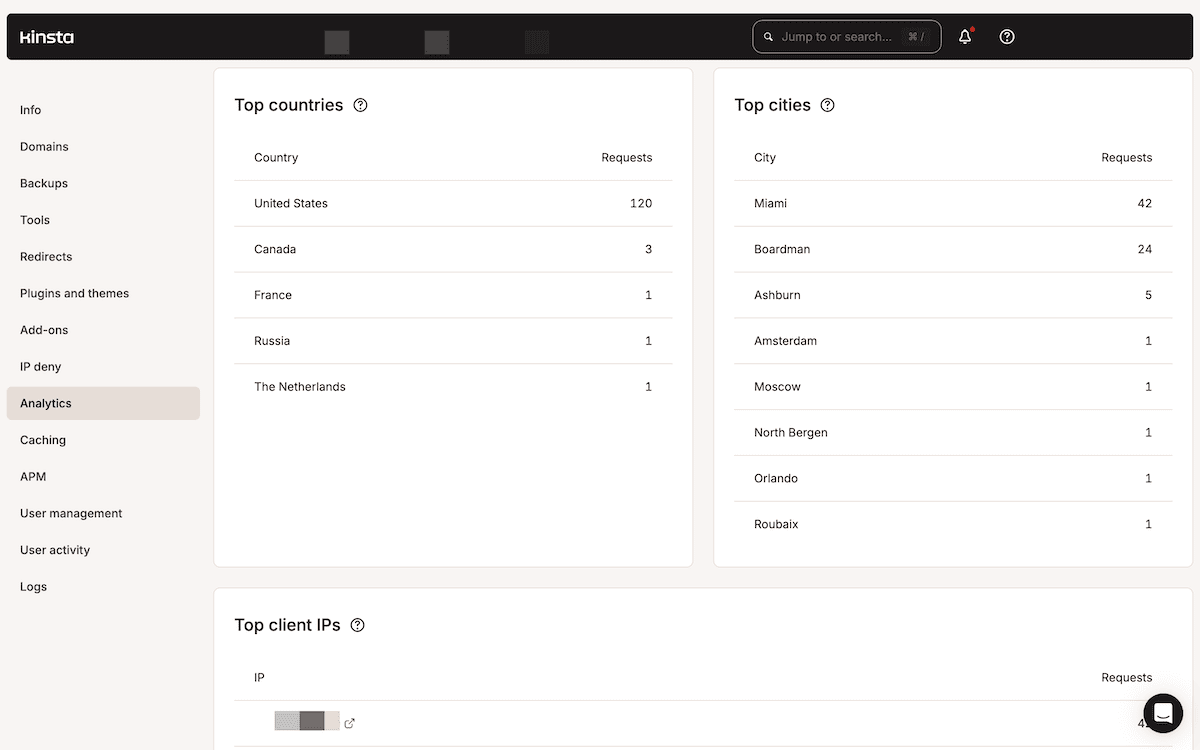
Por ejemplo, si observas un tráfico importante procedente de una región concreta, podrías ajustar la configuración de tu CDN o plantearte utilizar un centro de datos más cercano. La información que te proporciona la analítica de tu sitio te ayuda a mejorar tu servicio y a tus clientes a optimizar mejor la entrega de sus contenidos y la ubicación de sus servidores.
Gestión del sitio
Kinsta proporciona una serie de herramientas sólidas para ayudarte a gestionar los aspectos técnicos de tu red multisitio de WordPress. Por ejemplo, es sencillo cambiar la versión del motor PHP que utiliza tu red:
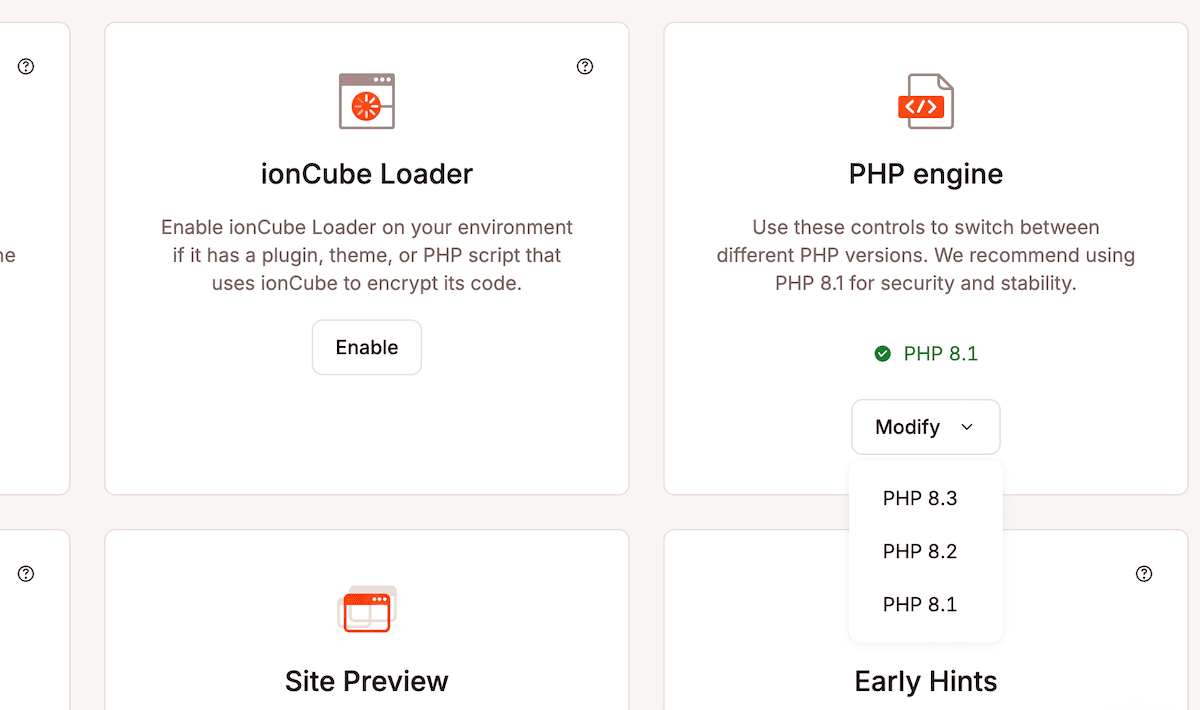
Puedes utilizarlo de varias formas, como probar la compatibilidad de diferentes versiones de PHP durante el staging, controlar los impactos en el rendimiento y procesar (o revertir) los cambios.
Para monitorizar el rendimiento, la herramienta APM registra tus consultas más lentas a la base de datos:
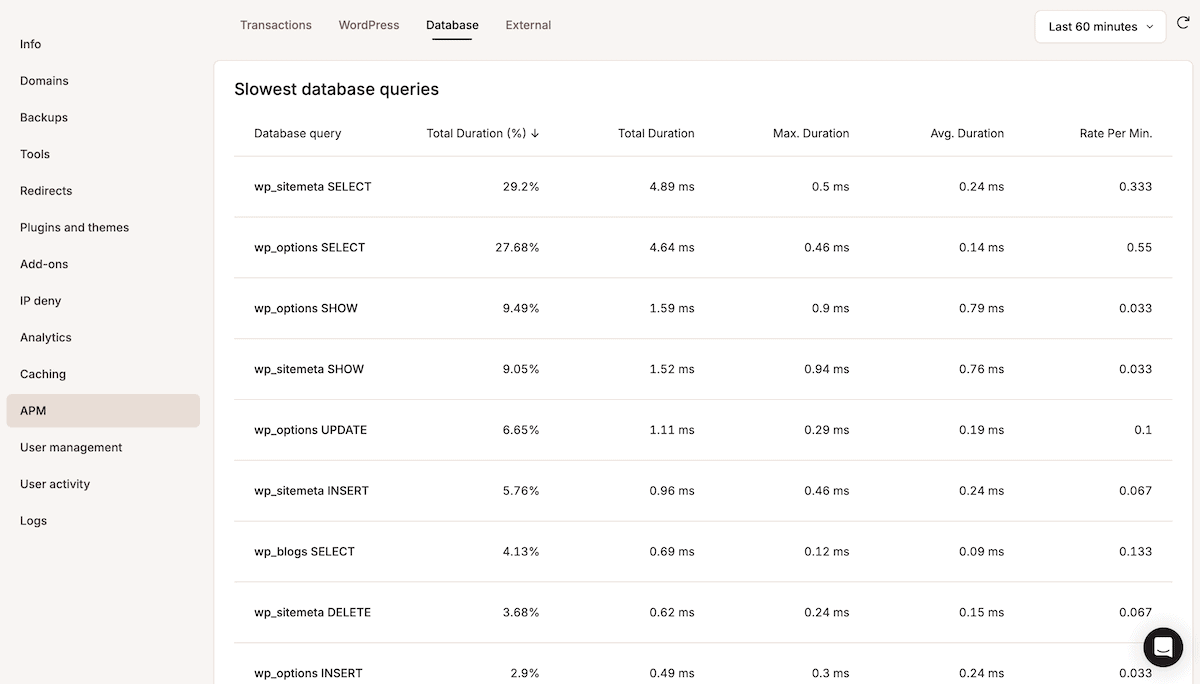
Con cualquier herramienta que cambie la configuración fundamental de tu red multisitio de WordPress, debes hacer una copia de seguridad de tu sitio. Las copias de seguridad de Kinsta incluyen una captura completa de tu instalación multisitio, incluida la base de datos.
Migrar una base de datos puede ser complicado de completar, especialmente con posibles tablas adicionales relacionadas con sitios en red. El menú Herramientas del panel de control de MyKinsta te ofrece una forma de realizar un proceso de buscar y reemplazar en tu base de datos:
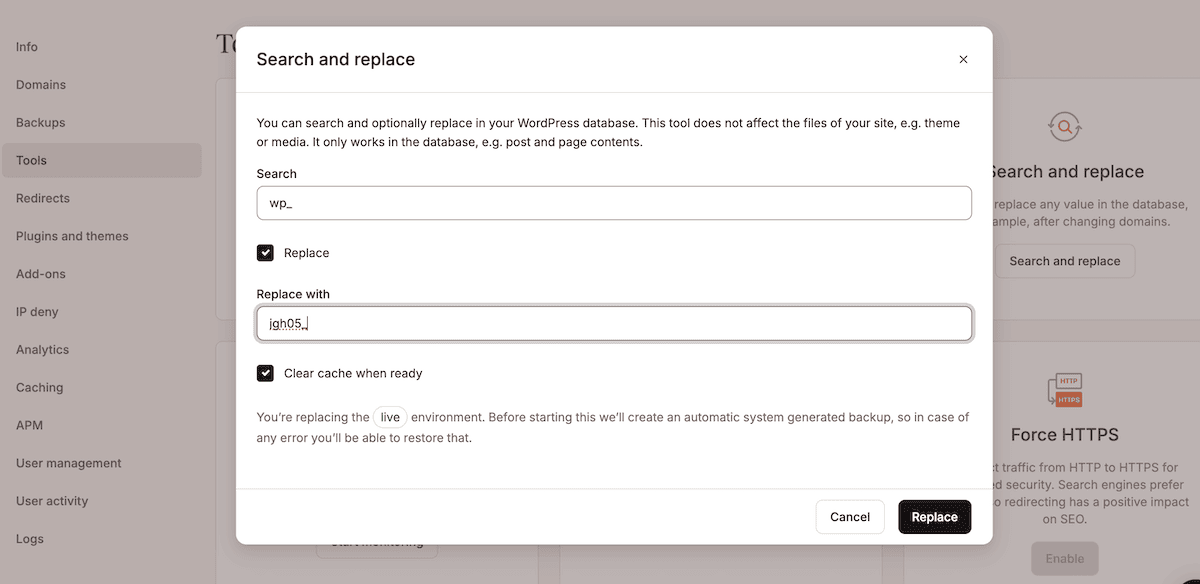
A menudo tienes que cambiar entradas relacionadas con nombres de dominio, prefijos de tablas y otros elementos que WordPress codifica en la base de datos.
Por último, la gestión de tu sistema de nombres de dominio (DNS) necesitará el mejor soporte posible — algo comprensible si tienes varios sitios con diferentes nombres de dominio.
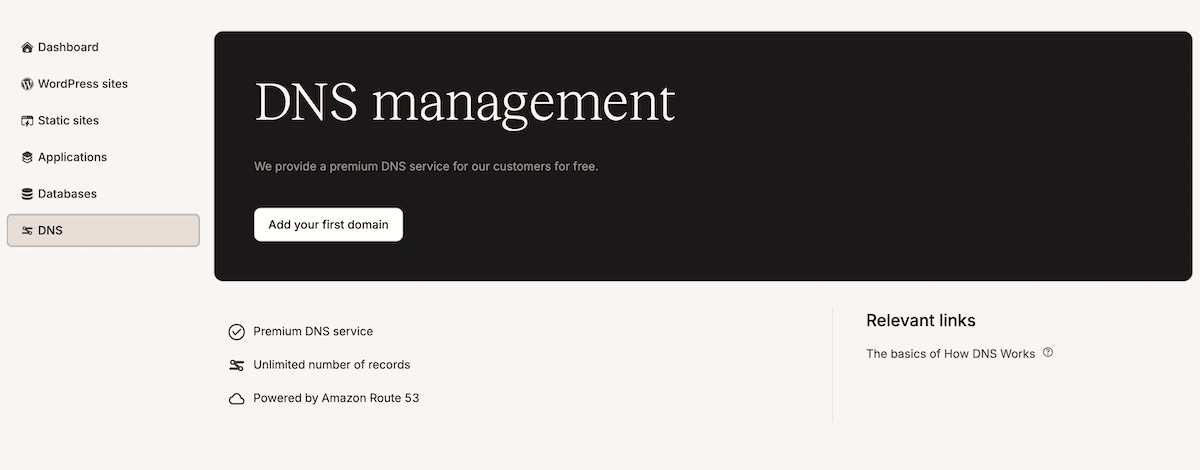
Kinsta ofrece una sólida gestión de DNS, pero, en nuestra opinión, un DNS premium tampoco es opcional. Nos integramos con Amazon Route 53 para ofrecer fiabilidad de nivel empresarial, propagación global de DNS, opciones avanzadas de enrutamiento y mucho más.
Resumen
La gestión de redes multisitio de WordPress requiere una planificación cuidadosa y las herramientas adecuadas, pero Kinsta puede aliviar la carga gracias a su rica arquitectura e infraestructura. Por ejemplo, puedes construir tu pipeline de desarrollo y despliegue en torno a DevKinsta y la funcionalidad integrada de staging. Además, dispones de una gran cantidad de opciones de monitorización y seguridad en el panel MyKinsta, incluyendo analíticas y la herramienta APM.
¿A qué retos te enfrentas con la gestión de redes multisitio de WordPress? Comparte tus experiencias en la sección de comentarios más abajo


